1、打开word文档。

2、输入任意几行文字。
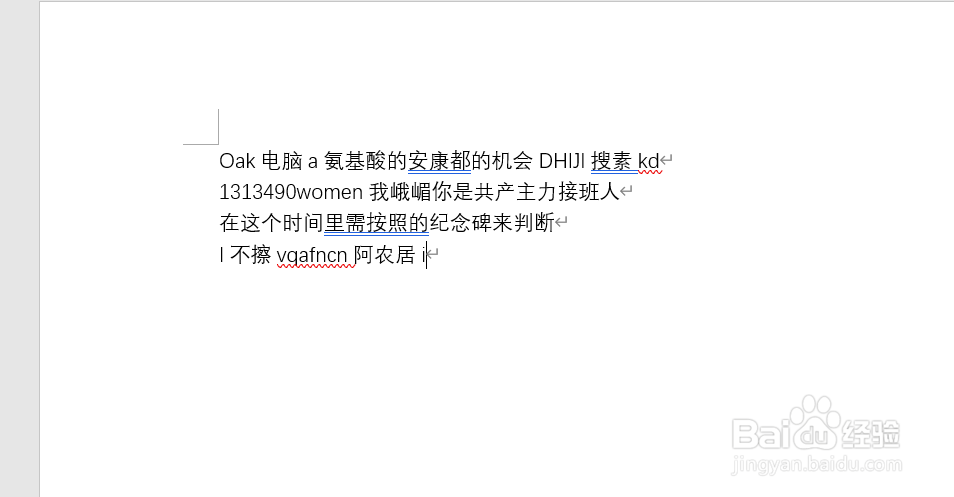
3、选中刚刚输入的多行文字,并且按ctrl+c,进行复制。

4、打开excel表格文件。
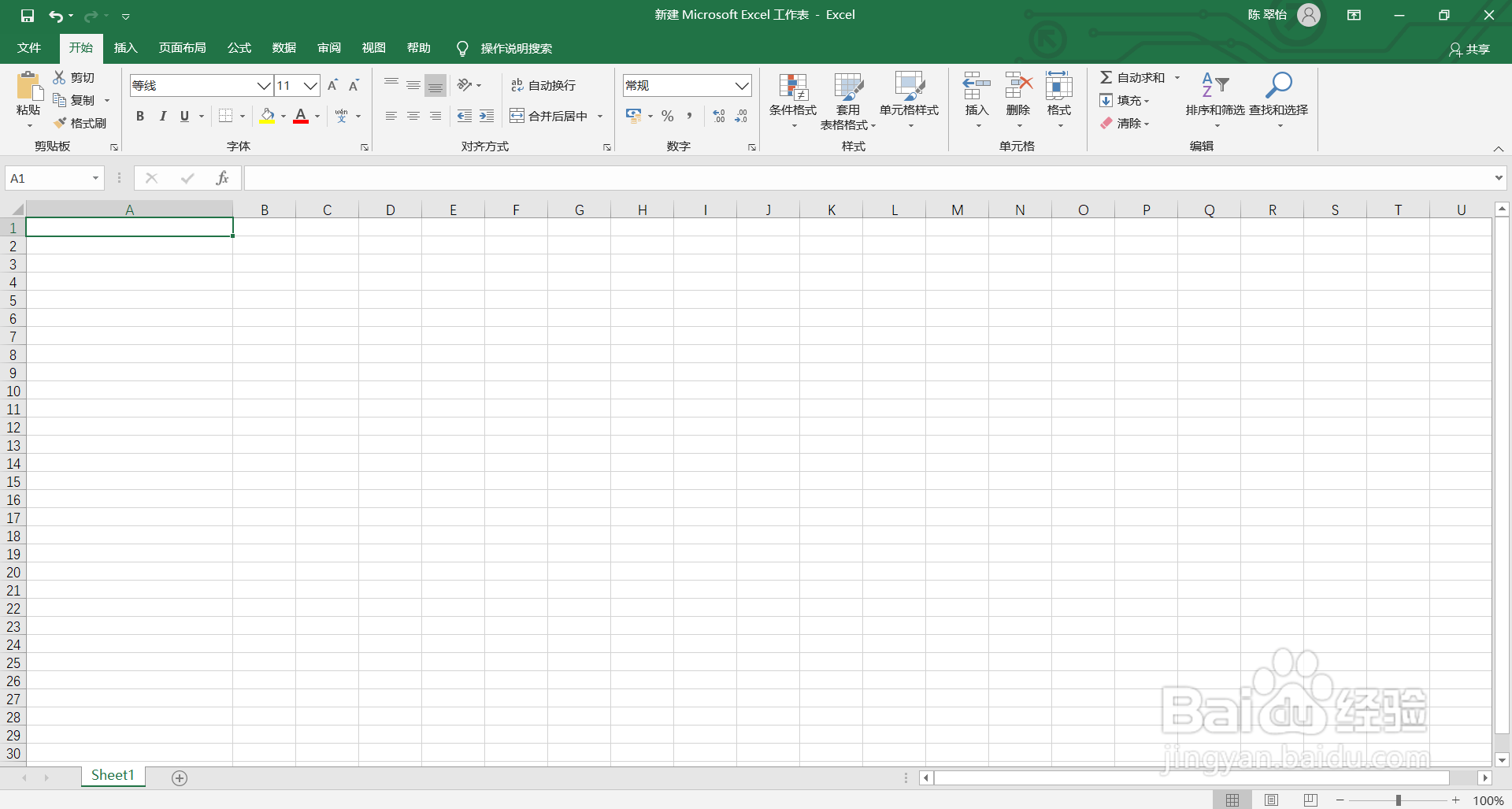
5、选中你要复制到的单元格。
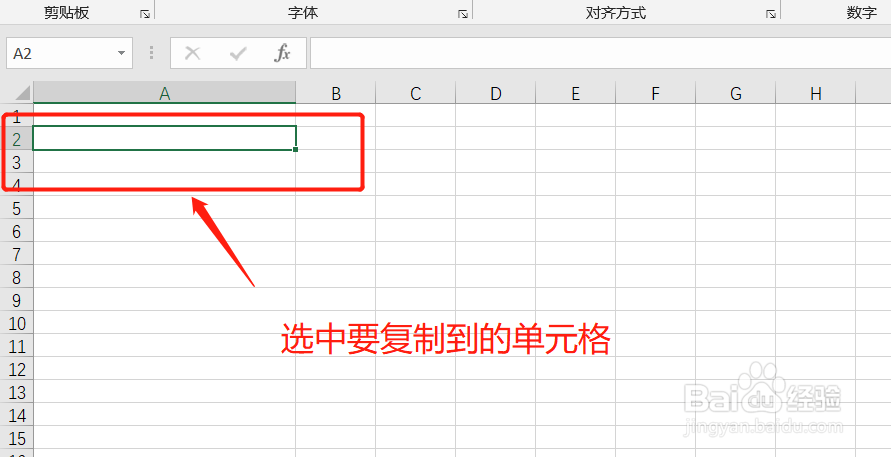
6、点击上方的单元格值的输入框,光标开始闪动。

7、按ctrl+v进行粘贴即可,或者按鼠标右键,选择粘贴命令。

8、word中的多行文本粘贴到excel的同一个单元格中了。

时间:2024-10-12 18:18:10
1、打开word文档。

2、输入任意几行文字。
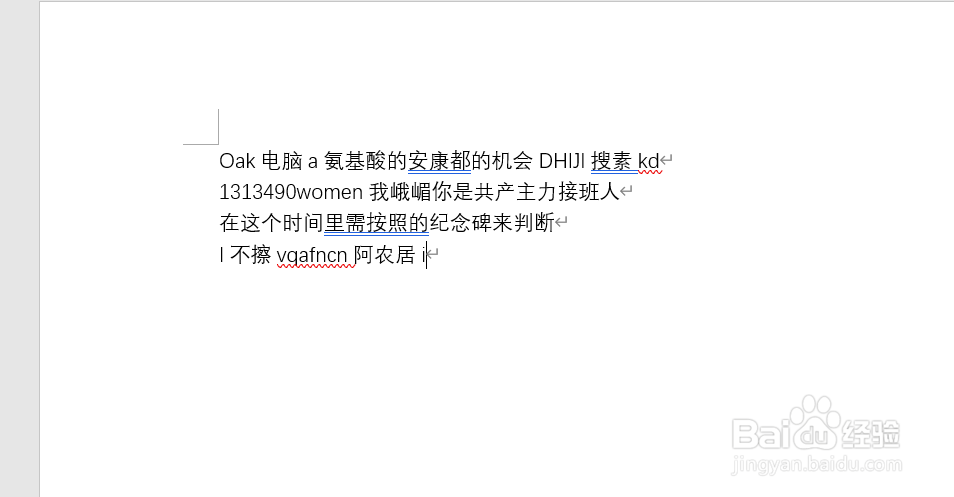
3、选中刚刚输入的多行文字,并且按ctrl+c,进行复制。

4、打开excel表格文件。
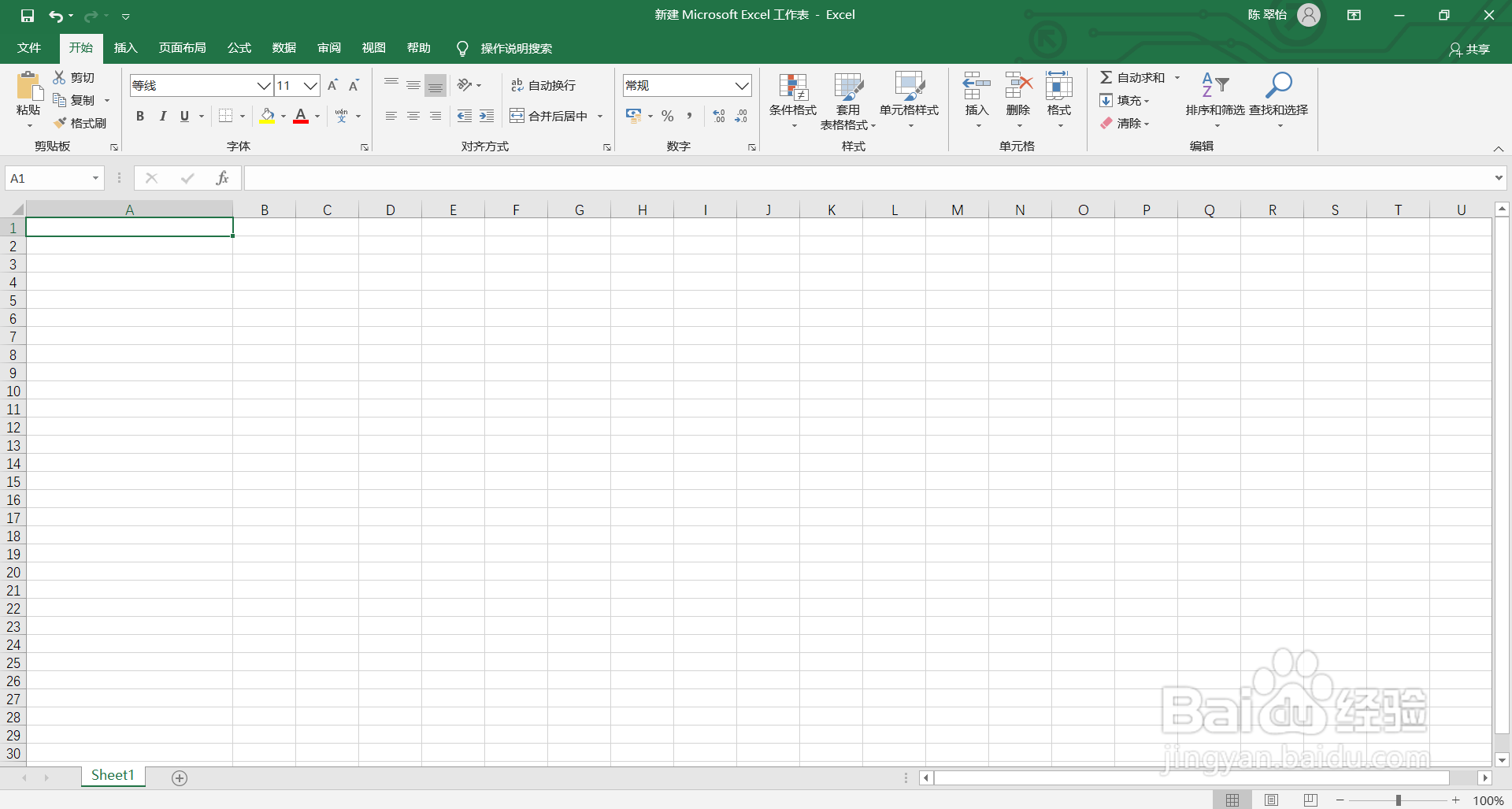
5、选中你要复制到的单元格。
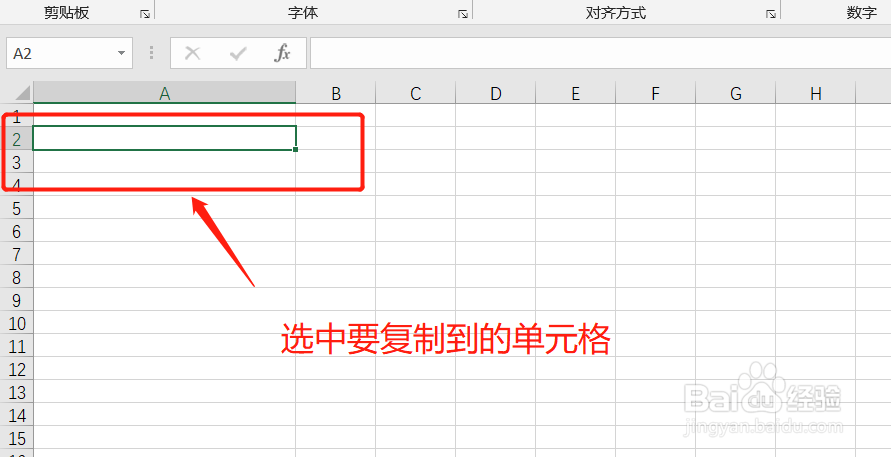
6、点击上方的单元格值的输入框,光标开始闪动。

7、按ctrl+v进行粘贴即可,或者按鼠标右键,选择粘贴命令。

8、word中的多行文本粘贴到excel的同一个单元格中了。

